今更ですがモンハンワールドのロード時間短縮のため
SSD換装を行いました。
このSSDを取り付けます。1TBです。
ロード時間に関してですが
ロード時間が実測で半分になりました。
導きの地も20秒ほどで行けます。
手順
1.セーブデータをUSBにコピーする
容量はそんな使わないので8GBとかで問題ないかと。
ちなみに私はmicroSDをUSBのアダプタに入れるようなものを使いましたが問題なく出来ました。
履歴みたら2年前に買ったやつでした。300円で長持ちでPS4のスクショとか移したりPCとかにも使うんで重宝してます。
とにかくこいつをPS4に入れます。
PS4より
設定>アプリケーションセーブデータ管理>本体ストレージのセーブデータ>USBストレージ機器にコピーするを選んで、USBにセーブデータをコピーします。
消したくないスクショとかムービーがある場合もコピーしときましょう。
2.パソコンでPS4のシステムデータをDLする
PS4 | システムソフトウェア アップデート | プレイステーション
上記リンクよりシステムソフトウェアをDLします。
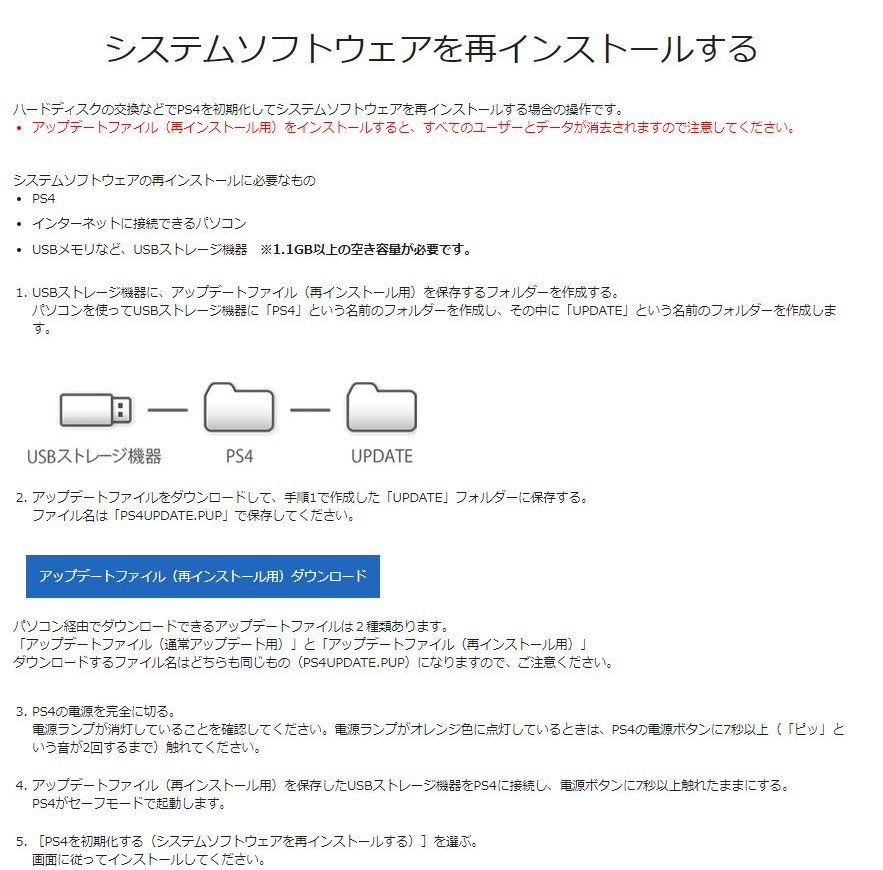
この青いのを押せばDLできます。
DL後、PS4のセーブデータを保存したUSBメモリをPCに入れ、UPDATEという名前のフォルダをPS4フォルダ内に作ります。PS4フォルダはセーブデータをコピーした段階で勝手に作られてます。

このUPDATEフォルダに、さっきDLしたシステムソフトウェアを入れます。
3..換装
内臓HDDを取り外します。

光沢部分をスライドさせるだけです。

〇✕▢△マークのついたネジが1本あるのでそれを外します。

HDDを引っこ抜きます。

両サイドのネジ4本を外し、HDDを取り外しSSDをもとのように取り付けていきます。
そしたら元通り戻していきます。
4..起動
セーブデータ入りのUSBメモリを差し込み、PS4を起動します。

あとは画面の指示に従っていくだけで完了です。
ちなみにですが純正コントローラーDUALSHOCK4がないと進めません。
無い人は買うか借りる必要があります。
終わり